Ватсап остается популярным мессенджером, общение в нем идет регулярно. Если номера не подписываются, собеседники распознаются по фото профиля. Без аватарки контакту по умолчанию присваивается серая безличная картинка. Это мешает общению, не видно, кто находится по ту сторону экрана. Поэтому разбираемся подробно, как можно поменять аватарку в Ватсапе и поставить фотографию на телефоне.
Много общаетесь в мессенджерах? Объедините их в один линк, это упростит задачу рассылки контактных данных! Сделайте это бесплатно с сервисом мультиссылок от https://hipolink.net/ru Хиполинк! Удобство связи повышает лояльность клиентов, придает больше профессионализма.
Как сменить аватарку с Android
Аватарка профиля — нужный элемент, поменять ее с телефона легко:
— Запустите Ватсап.
— Нажмите на троеточие.
— Тапните по профилю.
— Кликните на значок камеры (аватарку).
— Загрузите фото с телефона или сделайте снимок с камеры.
В Ватсапе поменять аватарку проще, чем в других приложениях. Если персональное фото ставить не хочется — поменяйте аватарку на красивую картинку.
Ватсап не ограничивает пользователей в выборе аватарки и не считает использование изображений нарушением авторских прав.
Как поменять фото с IOS
Действия примерно одинаковы — функционал официального приложения практически идентичен для обеих операционных систем. Порядок действий с телефона:
— Запустите WhatsApp.
— Откройте меню «Настройки».
— Тапните по вкладке «Профиль».
— Под аватаркой выберите «Правка».
— Кликните «Изменить».
— Выберите действие из списка.
Смена аватарки с телефона занимает две-три секунды, удалить ее или поменять на новую легко в любое время.
Как сменить персональные сведения WhatsApp
Ватсап при регистрации предлагает внести персональную информацию для идентификации: имя профиля, статус, сведения. Их можно удалить или поменять с телефона когда угодно. Пошаговая инструкция:
— Откройте Ватсап с телефона.
— Перейдите к настройкам.
— Тапните по аватарке профиля.
— Поменяйте информацию из полей «Имя»/»Сведения» (нажмите на карандашик).
Управление персональной информацией дает возможность ограничивать доступ к ней.
Как поменять статус
Статус — это аналог Инстаграм сториз. Он имеет вид кружочка для заливки фото, видео. Через 24 часа файл пропадет из общего доступа. Статус могут просмотреть пользователи, сохранившие номер. Как поменять:
— Откройте Ватсап.
— Зайдите во вкладку «Статус».
— Нажмите на плюсик, чтобы поменять.
— Для записи видео зажмите камеру/сделайте снимок/выберите файл из галереи.
В настройках конфиденциальности можно ограничить круг лиц для просмотра.
Статусы позволяют делиться памятными моментами, выкладывать актуальную информацию по бизнесу, делиться мыслями и планами. После публикации можно увидеть список просмотревших.
Как изменить настройки конфиденциальности WhatsApp
Мало кто знает, но Ватсап дает возможность ограничить видимость персональных данных: время входа, кто может видеть аватарку, сведения и статус. Также можно отключить отчеты о просмотрах — собеседники не узнают, было ли прочитано последнее сообщение. Также можно ограничить рассылку геоданных и круг лиц, имеющих право приглашать в группы.
Как это изменить:
— Откройте «Настройки» с телефона.
— Перейдите во вкладку «Аккаунт».
— Выберите «Конфиденциальность».
— Измените нужные данные.
Эти настройки позволяют сохранить конфиденциальность и не быть на виду у всех пользователей.
Порядок действий с Андроида и Айфона одинаков.
Объедините мессенджеры одной ссылкой с Хиполинк
Если по учебе или работе часто приходится рассылать ссылки на свои мессенджеры, воспользуйтесь сервисом мультиссылок от https://hipolink.net/ru Хиполинк. Это бесплатная услуга, позволяющая объединить несколько прямых ссылок одним линком. При его открытии собеседник видит список кликабельных кнопок с названием мессенджера. После клика он попадает прямо в чат. Так можно написать нужному пользователю в два клика.
Эта услуга избавляет от необходимости получать номер телефона, копировать его, сохранять на смартфон, искать наличие мессенджеров.
Как создать мультилинк
— Зарегистрируйтесь на Хиполинк (бесплатно).
— Откройте раздел «Мессенджеры».
— Создайте кликабельные кнопки.
— Сохраните результат.
Мультиссылка готова, ее можно рассылать контактам для связи.
Другие возможности для мессенджеров
— Инструменты для прямой связи.
— Готовые шаблоны (их можно использовать как аватарки).
— Кликабельные тематические кнопки мессенджеров, соцсетей.
— Увеличение трафика (инструмент для бизнеса).
— 15+ Социальных сетей.
— 20+ Мессенджеров.
— 100+ Ссылок онлайн-сервисов.
Содержание
- Назначение аватарки в мессенджере
- Как поставить и сменить фото в профиле
- Как поставить аватарку на группу в Ватсапе
- Полезные советы
- Частые вопросы
- Видео по теме
На восприятие человека собеседниками в популярном мессенджере WhatsApp существенно влияет отображаемая информация о нем: имя пользователя, статус, аватарка. Иногда возникает необходимость в корректировке данных профиля пользователя и, в частности, фото в нем.
Назначение аватарки в мессенджере
В приложениях для общения — социальных сетях и мессенджерах в профиле пользователя предусмотрено место для размещения миниатюрного фото вместо стандартной серой иконки с человеческим силуэтом.
Установленный аватар выделяет собеседника или группу на фоне других в контактном перечне. Это уникальный графический элемент, по которому быстрее и легче найти нужного человека для связи.
| Вид аватара | Фото профиля пользователя |
| Аватар группы |
Установить аватарку в Whatsapp пользователь приложения может по своему желанию. Обязательности в вопросе использования изображения в качестве аватарки нет. Также в Вацапе поддерживается возможность смены графического элемента, устанавливаемого пользователем.
На заметку:
Частоту изменений аватара в профиле владелец аккаунта вправе регулировать самостоятельно.
![]()
Как поставить и сменить фото в профиле
Приложение Ватсап работает на всех популярных платформах: Android, iOS, Windows. Принцип настройки профиля мессенджера одинаков, незначительные различия только в навигации по пунктам настройки клиентских приложений для разных ОС. Подробнее порядок установки изображения в качестве аватара, а также как поменять фото в Ватсапе в телефоне или на компьютере рассмотрим далее.
На Андроид-телефоне
Последовательность манипуляций на Андроид — смартфоне следующая:
- Зайдите на устройстве в мессенджер. Нажмите на ярлычок в виде трех точек в верхнем углу экрана.
- В открывшемся контекстном меню перейдите на пункт «Настройки».
- Нажмите на свое имя. Откроется окно, где можно вместо серого поля с силуэтом человечка установить фото. Также просто поменять аватарку, установленную ранее.
- Нажмите на зеленый кружок с иконкой камеры внутри. В окне выбора определитесь с изображением. Можно сделать свежий снимок, тапнув по ярлычку камеры или найти подходящее фото в галерее, нажав по иконке в виде картинки.
- Любое изображение можно уменьшить, обрезав с помощью сетки, развернуть по часовой стрелке. После проведенных корректировок нажмите на кнопку «Готово».


На устройстве iOS
Чтобы установить/сменить фото на Айфоне, нужно выполнить следующую последовательность действий:

В компьютерной версии мессенджера
В компьютерной версии мессенджера последовательность манипуляций ничем не отличается. Также нужно открыть клиентское приложение. Чтобы заменить закрепленное за аккаунтом изображение, нужно перейти в настройки профиля. Для этого кликните по аватарке в левом углу экрана. Альтернативный вариант — нажмите на иконку в виде трех точек и в контекстном меню откройте пункт «Профиль».

В новом окне кликните по аватару. Система предложит изменить фото профиля и пару вариантов: «Сделать фото» и «Загрузить фото».

Как поставить аватарку на группу в Ватсапе
В мессенджере востребованы групповые чаты, тематики и назначения которых различные: для приема заказов и отслеживания доставки, оповещение членов ТСЖ, для проведения совещаний, объединения по интересам и т. п. Чтобы ваша групповой чат выделялся в общем списке бесед, администратор/организатор группы может добавить в описание сообщества тематическое или яркое изображение.
На Андроиде в мессенджере откройте групповой чат и нажмите на иконку в виде трех точек в правом верхнем углу экрана. В контекстном меню выберите пункт «Данные группы». Нажмите на область с тремя человеческими силуэтами, чтобы поставить изображение в качестве аватара группового чата. Его можно выбрать из галереи или воспользоваться камерой устройства.

На Айфоне чтобы открыть профиль группы, нужно кликнуть по наименованию группового чата. Далее следует тапнуть по области для аватара и определиться с вариантом: «Сделать снимок» или «Выбрать фотографию из галереи», а также есть возможность загрузить картинку из интернета.
В версии мессенджера для компьютера также просто устанавливать аватарку для группы. Достаточно кликом по кнопке в виде трех точек открыть контекстное меню, выбрать пункт «Данные группы». В открывшемся профиле чата тапнув по области для аватара, установите/измените картинку, выбрав один предлагаемых вариантов получения изображения: камера устройства, галерея или загрузка из интернета.
Полезные советы
Совет №1
Удаление аватарки осуществляется через профиль в аналогичной описанной выше и последовательности манипуляций. Только выбирать в меню нужно опцию «Удалить фото».
Совет №2
В качестве аватарки пользователь может использовать собственную фотографию или любое подходящее изображение.
Совет №3
Планируемое в качестве графической миниатюры в профиле изображение должно укладываться в обозначенные разработчиками приложения параметры: не более 600 пикселей. В противном случае перед сохранением изображение будет автоматически обрезаться.
Частые вопросы
Почему у собеседника перестал отображаться аватар?
Причин отсутствия отображения может быть несколько:
- Собеседник в настройках конфиденциальности/приватности установил ограничения на отображение информации из профиля, в том числе графической миниатюры.
- Собеседник удалил из своей телефонной книги ваш контакт.
- Если контактное лицо занесено вами в черный список, или, наоборот, визави блокировал ваш номер.
- Пользователь удалил автарку.
Могу ли я посмотреть фото профиля собеседника?
Однозначного ответа нет. Зачастую такая возможность есть. Достаточно открыть профиль собеседника, чтобы ознакомиться его персональной страницей, включая и фотоминиатюру. Но если пользователь настроил ограничения на отображение персональной информации, то возможности увидеть фото профиля у вас не получится.
Ватсап остается популярным мессенджером, общение в нем идет регулярно. Если номера не подписываются, собеседники распознаются по фото профиля. Без аватарки контакту по умолчанию присваивается серая безличная картинка. Это мешает общению, не видно, кто находится по ту сторону экрана. Поэтому разбираемся подробно, как можно поменять аватарку в Ватсапе и поставить фотографию на телефоне.
Много общаетесь в мессенджерах? Объедините их в один линк, это упростит задачу рассылки контактных данных! Сделайте это бесплатно с сервисом мультиссылок от https://hipolink.net/ru Хиполинк! Удобство связи повышает лояльность клиентов, придает больше профессионализма.
Как сменить аватарку с Android
Аватарка профиля — нужный элемент, поменять ее с телефона легко:
— Запустите Ватсап.
— Нажмите на троеточие.
— Тапните по профилю.
— Кликните на значок камеры (аватарку).
— Загрузите фото с телефона или сделайте снимок с камеры.
В Ватсапе поменять аватарку проще, чем в других приложениях. Если персональное фото ставить не хочется — поменяйте аватарку на красивую картинку.
Ватсап не ограничивает пользователей в выборе аватарки и не считает использование изображений нарушением авторских прав.
Как поменять фото с IOS
Действия примерно одинаковы — функционал официального приложения практически идентичен для обеих операционных систем. Порядок действий с телефона:
— Запустите WhatsApp.
— Откройте меню «Настройки».
— Тапните по вкладке «Профиль».
— Под аватаркой выберите «Правка».
— Кликните «Изменить».
— Выберите действие из списка.
Смена аватарки с телефона занимает две-три секунды, удалить ее или поменять на новую легко в любое время.
Как сменить персональные сведения WhatsApp
Ватсап при регистрации предлагает внести персональную информацию для идентификации: имя профиля, статус, сведения. Их можно удалить или поменять с телефона когда угодно. Пошаговая инструкция:
— Откройте Ватсап с телефона.
— Перейдите к настройкам.
— Тапните по аватарке профиля.
— Поменяйте информацию из полей «Имя»/»Сведения» (нажмите на карандашик).
Управление персональной информацией дает возможность ограничивать доступ к ней.
Как поменять статус
Статус — это аналог Инстаграм сториз. Он имеет вид кружочка для заливки фото, видео. Через 24 часа файл пропадет из общего доступа. Статус могут просмотреть пользователи, сохранившие номер. Как поменять:
— Откройте Ватсап.
— Зайдите во вкладку «Статус».
— Нажмите на плюсик, чтобы поменять.
— Для записи видео зажмите камеру/сделайте снимок/выберите файл из галереи.
В настройках конфиденциальности можно ограничить круг лиц для просмотра.
Статусы позволяют делиться памятными моментами, выкладывать актуальную информацию по бизнесу, делиться мыслями и планами. После публикации можно увидеть список просмотревших.
Как изменить настройки конфиденциальности WhatsApp
Мало кто знает, но Ватсап дает возможность ограничить видимость персональных данных: время входа, кто может видеть аватарку, сведения и статус. Также можно отключить отчеты о просмотрах — собеседники не узнают, было ли прочитано последнее сообщение. Также можно ограничить рассылку геоданных и круг лиц, имеющих право приглашать в группы.
Как это изменить:
— Откройте «Настройки» с телефона.
— Перейдите во вкладку «Аккаунт».
— Выберите «Конфиденциальность».
— Измените нужные данные.
Эти настройки позволяют сохранить конфиденциальность и не быть на виду у всех пользователей.
Порядок действий с Андроида и Айфона одинаков.
Объедините мессенджеры одной ссылкой с Хиполинк
Если по учебе или работе часто приходится рассылать ссылки на свои мессенджеры, воспользуйтесь сервисом мультиссылок от https://hipolink.net/ru Хиполинк. Это бесплатная услуга, позволяющая объединить несколько прямых ссылок одним линком. При его открытии собеседник видит список кликабельных кнопок с названием мессенджера. После клика он попадает прямо в чат. Так можно написать нужному пользователю в два клика.
Эта услуга избавляет от необходимости получать номер телефона, копировать его, сохранять на смартфон, искать наличие мессенджеров.
Как создать мультилинк
— Зарегистрируйтесь на Хиполинк (бесплатно).
— Откройте раздел «Мессенджеры».
— Создайте кликабельные кнопки.
— Сохраните результат.
Мультиссылка готова, ее можно рассылать контактам для связи.
Другие возможности для мессенджеров
— Инструменты для прямой связи.
— Готовые шаблоны (их можно использовать как аватарки).
— Кликабельные тематические кнопки мессенджеров, соцсетей.
— Увеличение трафика (инструмент для бизнеса).
— 15+ Социальных сетей.
— 20+ Мессенджеров.
— 100+ Ссылок онлайн-сервисов.
Содержание
- Назначение аватарки в мессенджере
- Как поставить и сменить фото в профиле
- Как поставить аватарку на группу в Ватсапе
- Полезные советы
- Частые вопросы
- Видео по теме
На восприятие человека собеседниками в популярном мессенджере WhatsApp существенно влияет отображаемая информация о нем: имя пользователя, статус, аватарка. Иногда возникает необходимость в корректировке данных профиля пользователя и, в частности, фото в нем.
Назначение аватарки в мессенджере
В приложениях для общения — социальных сетях и мессенджерах в профиле пользователя предусмотрено место для размещения миниатюрного фото вместо стандартной серой иконки с человеческим силуэтом.
Установленный аватар выделяет собеседника или группу на фоне других в контактном перечне. Это уникальный графический элемент, по которому быстрее и легче найти нужного человека для связи.
| Вид аватара | Фото профиля пользователя |
| Аватар группы |
Установить аватарку в Whatsapp пользователь приложения может по своему желанию. Обязательности в вопросе использования изображения в качестве аватарки нет. Также в Вацапе поддерживается возможность смены графического элемента, устанавливаемого пользователем.
На заметку:
Частоту изменений аватара в профиле владелец аккаунта вправе регулировать самостоятельно.
![]()
Как поставить и сменить фото в профиле
Приложение Ватсап работает на всех популярных платформах: Android, iOS, Windows. Принцип настройки профиля мессенджера одинаков, незначительные различия только в навигации по пунктам настройки клиентских приложений для разных ОС. Подробнее порядок установки изображения в качестве аватара, а также как поменять фото в Ватсапе в телефоне или на компьютере рассмотрим далее.
На Андроид-телефоне
Последовательность манипуляций на Андроид — смартфоне следующая:
- Зайдите на устройстве в мессенджер. Нажмите на ярлычок в виде трех точек в верхнем углу экрана.
- В открывшемся контекстном меню перейдите на пункт «Настройки».
- Нажмите на свое имя. Откроется окно, где можно вместо серого поля с силуэтом человечка установить фото. Также просто поменять аватарку, установленную ранее.
- Нажмите на зеленый кружок с иконкой камеры внутри. В окне выбора определитесь с изображением. Можно сделать свежий снимок, тапнув по ярлычку камеры или найти подходящее фото в галерее, нажав по иконке в виде картинки.
- Любое изображение можно уменьшить, обрезав с помощью сетки, развернуть по часовой стрелке. После проведенных корректировок нажмите на кнопку «Готово».


На устройстве iOS
Чтобы установить/сменить фото на Айфоне, нужно выполнить следующую последовательность действий:

В компьютерной версии мессенджера
В компьютерной версии мессенджера последовательность манипуляций ничем не отличается. Также нужно открыть клиентское приложение. Чтобы заменить закрепленное за аккаунтом изображение, нужно перейти в настройки профиля. Для этого кликните по аватарке в левом углу экрана. Альтернативный вариант — нажмите на иконку в виде трех точек и в контекстном меню откройте пункт «Профиль».

В новом окне кликните по аватару. Система предложит изменить фото профиля и пару вариантов: «Сделать фото» и «Загрузить фото».

Как поставить аватарку на группу в Ватсапе
В мессенджере востребованы групповые чаты, тематики и назначения которых различные: для приема заказов и отслеживания доставки, оповещение членов ТСЖ, для проведения совещаний, объединения по интересам и т. п. Чтобы ваша групповой чат выделялся в общем списке бесед, администратор/организатор группы может добавить в описание сообщества тематическое или яркое изображение.
На Андроиде в мессенджере откройте групповой чат и нажмите на иконку в виде трех точек в правом верхнем углу экрана. В контекстном меню выберите пункт «Данные группы». Нажмите на область с тремя человеческими силуэтами, чтобы поставить изображение в качестве аватара группового чата. Его можно выбрать из галереи или воспользоваться камерой устройства.

На Айфоне чтобы открыть профиль группы, нужно кликнуть по наименованию группового чата. Далее следует тапнуть по области для аватара и определиться с вариантом: «Сделать снимок» или «Выбрать фотографию из галереи», а также есть возможность загрузить картинку из интернета.
В версии мессенджера для компьютера также просто устанавливать аватарку для группы. Достаточно кликом по кнопке в виде трех точек открыть контекстное меню, выбрать пункт «Данные группы». В открывшемся профиле чата тапнув по области для аватара, установите/измените картинку, выбрав один предлагаемых вариантов получения изображения: камера устройства, галерея или загрузка из интернета.
Полезные советы
Совет №1
Удаление аватарки осуществляется через профиль в аналогичной описанной выше и последовательности манипуляций. Только выбирать в меню нужно опцию «Удалить фото».
Совет №2
В качестве аватарки пользователь может использовать собственную фотографию или любое подходящее изображение.
Совет №3
Планируемое в качестве графической миниатюры в профиле изображение должно укладываться в обозначенные разработчиками приложения параметры: не более 600 пикселей. В противном случае перед сохранением изображение будет автоматически обрезаться.
Частые вопросы
Почему у собеседника перестал отображаться аватар?
Причин отсутствия отображения может быть несколько:
- Собеседник в настройках конфиденциальности/приватности установил ограничения на отображение информации из профиля, в том числе графической миниатюры.
- Собеседник удалил из своей телефонной книги ваш контакт.
- Если контактное лицо занесено вами в черный список, или, наоборот, визави блокировал ваш номер.
- Пользователь удалил автарку.
Могу ли я посмотреть фото профиля собеседника?
Однозначного ответа нет. Зачастую такая возможность есть. Достаточно открыть профиль собеседника, чтобы ознакомиться его персональной страницей, включая и фотоминиатюру. Но если пользователь настроил ограничения на отображение персональной информации, то возможности увидеть фото профиля у вас не получится.

Хотите узнать, как поменять фото в Ватсапе и персонализировать свой аккаунт? Мы расскажем! В нашей статье собраны подробные инструкции, которые помогут разобраться в процессе смены аватарки. Читайте, запоминайте, применяйте на практике.
Как поменять фотографию в Ватсапе на Айфоне
Давайте поговорим о том, как поменять фото в Ватсапе в телефоне или установить картинку, если ее не было ранее. Инструкция очень прост а – справится даже новичок, просто следуйте нашим советам:
- Откройте мобильное приложение;
- Щелкните по кнопке «Настройки» на нижней панели справа;
- Найдите первую строку с вашим именем и нажмите на нее;
- Щелкните по аватарке и кликните на кнопку «Изменить» в верхнем правом углу;



- Выберите нужное действие – можно сделать снимок, загрузить его из галереи или удалить (чтобы обнулить аватарку);

- Найдите понравившуюся картинку на смартфоне или сделайте новый снимок на камеру;
- Выберите область отображения на экране и сдвиньте ее, чтобы поменять;
- Изменения будут сохранены автоматически – в аккаунте появится новая фотография.
Аватар увидят ваши собеседники – картинка будет отображаться в окне чатов постоянно.
Мы рассказали вам, как сменить фото в Ватсапе в телефоне Айфон, пора переходить к следующей операционной системе.
Как поменять фотографию в Ватсапе на Андроиде
Вы с легкостью сможете поменять фото в WhatsApp на Андроиде – не сложнее, чем инструкции для Айфона! Просто сделайте вот что:
- Войдите в мессенджер;
- Кликните на три точки в верхнем правом углу;
- В выпадающем меню выберите пункт «Настройки»;


- Кликните по аватарке, расположенной рядом с именем пользователя;
- Щелкните по значку фотоаппарата, который размещен в правом нижнем углу кружка;
- Выберите нужное действие – загрузить изображение из галереи, сфотографироваться на камеру или удалить (если хотите убрать картинку полностью);


- Сделайте фотографию или найдите понравившееся изображение в памяти смартфона;
- Сдвиньте кружок, чтобы поменять нужную область на экране;
- Внесенные изменения будут сохранены автоматически.
Больше никаких вопросов, как изменить фото в Ватсапе на Андроиде – с нашими алгоритмами справится даже ребенок! Аватар будет виден в вашем аккаунте любому пользователю, пожелавшему завязать беседу.
С нашими инструкциями вы с легкостью сможете сменить фото в Ватсапе на Андроиде или Айфоне! Теперь ваши друзья будут узнавать вас и любоваться классной картинкой при каждом открытии беседы – смешным изображением или красивой профессиональной фотографией.
На чтение 5 мин Просмотров 1к. Обновлено 07.04.2023
При регистрации в WhatsApp или входе в аккаунт пользователи могут ввести отображаемое имя и загрузить любое изображение, которое будет использоваться в качестве аватарки. Но загрузку изображения можно и пропустить, ведь это необязательный шаг. В данной статье мы расскажем, как в Ватсапе поставить фото на аватарку, раскрыв основные нюансы процедуры. Давайте со всем разбираться.
Содержание
- Как в Ватсапе поставить фото на аватарку
- Как установить аватарку на Ватсап в Андроид – пошагово
- Как поставить фото в Ватсапе на Айфон
- Как сменить свое фото на компьютере – пошагово
- Проблемы после смены фото на аватарке
- Изменение аватара других пользователей
- Заключение
Как в Ватсапе поставить фото на аватарку
Наличие фотографии в профиле – это необязательное условие для использования Ватсапа. Можно пропустить этот этап. Тогда в профиле человеком будет отображаться стандартная картинка с силуэтом и имя пользователя. Выглядит такой профиль следующим образом:![]()
Однако, если вам хочется как-то выделиться, то картинку можно поменять. Смена иконки может происходить из-за разных причин. Каждый пользователь преследует свою цель. Вот основные из них:
- выделиться среди остальных пользователей
- облегчения поиска своей учётной записи для друзей
- подчеркивание собственной индивидуальности
Для аватарки подойдёт любое изображение или снимок, если он не нарушает законодательство страны и условия пользовательского соглашения мессенджера.
Мы предложим отдельные инструкции для Android-устройств, для iPhone и компьютера, как в Ватсапе поставить фото на аватарку. Переходите сразу же к нужному разделу статьи.
Как установить аватарку на Ватсап в Андроид – пошагово
Возможность персонализации профиля в Android-версии мессенджера предусмотрена на странице настроек. Чтобы добраться до нее, сделайте следующее:
- Зайдите в WhatsApp и на любой из трех доступных вкладок нажмите иконку вызова меню.

- Из выпадающего списка выберите пункт «Настройки».
- На странице настроек нажмите на графу своего профиля, которая расположена в верхней части экрана.
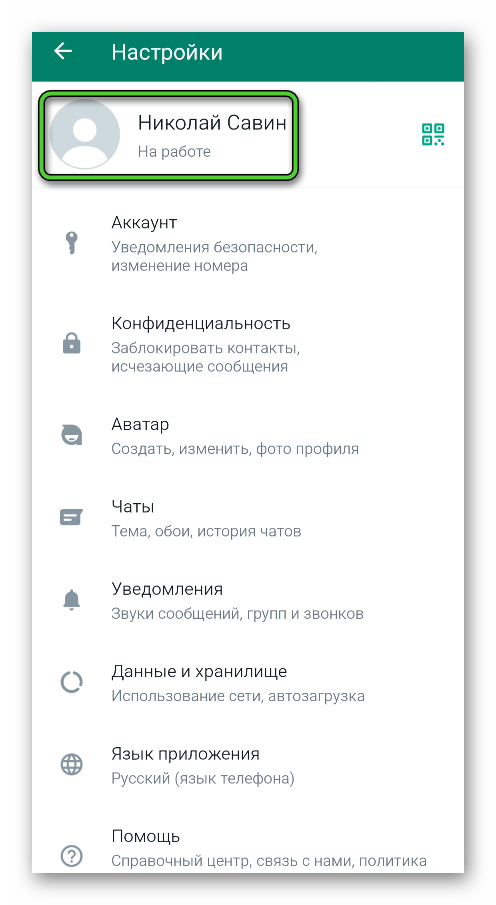
Возле круглой аватарки расположен значок камеры. Нажмите на него, чтобы выбрать фото профиля. ![]()
Есть три варианта на выбор:
- Камера – сделать фотографию на телефон прямо сейчас.
- Галерея – загрузить любое изображение из памяти устройства, например, одну из ранее снятых фотографий.
- Аватар – персонализированный аватар с внешним видом по вашему усмотрению.
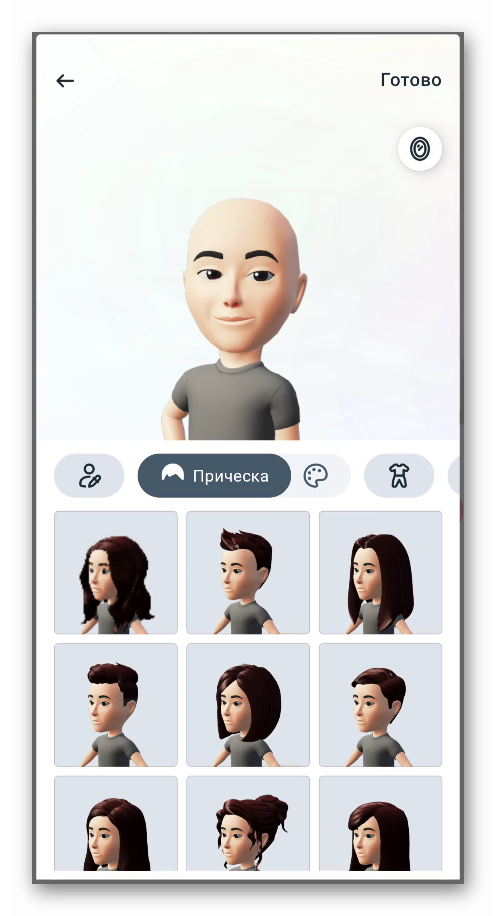
Как поставить фото в Ватсапе на Айфон
Теперь давайте разберемся, как установить аватарку на Ватсап на Айфоне:
- Посетите вкладку «Настройки», которую легко найти на нижней панели.

- На новой странице расположена уменьшенная версия установленной аватарки. Для смены фото достаточно нажать на кнопку с надписью «Изменить».
- После нажатия на кнопку аватарки вам предложат один из вариантов: удалить изображение профиля, сменить его или сделать новое с помощью камеры.
- После выбора фотографии есть возможность воспользоваться функцией «Сдвиг и масштаб». По завершению внесения изменений нажмите на кнопку «Готово», чтобы сохранить их.
Фотография обновится автоматически и станет доступна для просмотра вам и вашим контактам.
Как сменить свое фото на компьютере – пошагово
Несмотря на урезанный функционал десктопной версии, возможность поставить фото на Ватсап на компьютере или ноутбуке все же можно. Для этого:
- Кликните на уменьшенную аватарку в левом нижнем или верхнем углу экрана. Или справа от нее нажмите на три горизонтальные точки, чтобы вызвать меню.
- На вкладке «Профиль» наведите курсор мыши на миниатюру. Фото затемнится автоматически, а по центру появится значок карандаша или надпись.
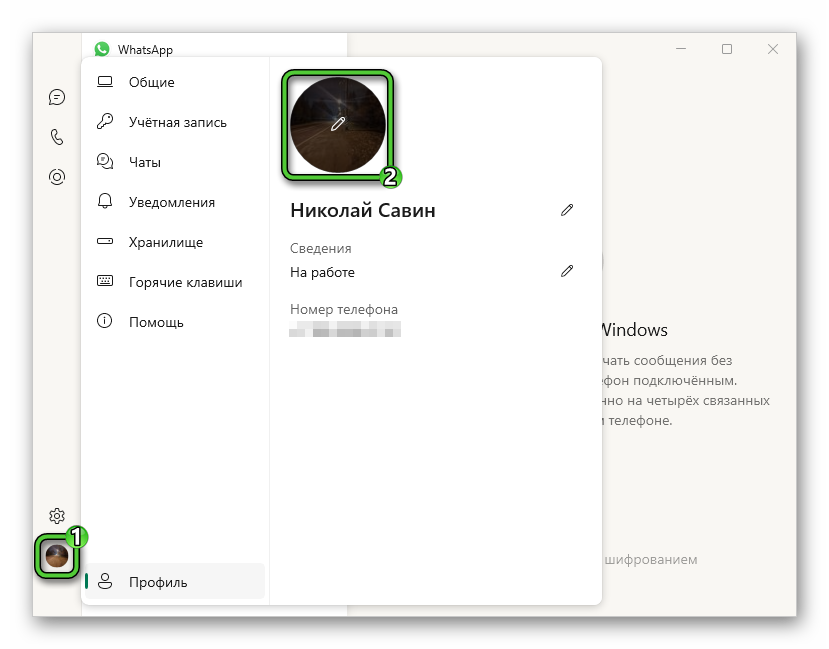
- Кликните на нее. Вы увидите несколько возможных действий.
- Выберите «Изменить изображение» или «Загрузить фото».
- Загрузите картинку с помощью Проводника Windows.
Система также может предложить «Сделать фото». Это означает сделать снимок с помощью веб-камеры. После активации этой функции на экране появится ваше изображение. Если вас устраивает качество и ракурс – нажмите на зеленую иконку с галочкой, чтобы сохранить фото. Оно обновится автоматически и станет доступным для просмотра вашим контактам.
И еще доступная функция – «Удалить фото».
- Выберите аватарку и нажмите на карандаш (иконка располагается вверху).
- Выберите серый значок мусорного бака.
- Подтвердите свои действия.
Проблемы после смены фото на аватарке
Мы уже рассказали, как сделать аватарку в Ватсапе. Теперь разберемся с возможными сложностями. Основная проблема после обновления аватарки – это отображение старой фотографии для других пользователей. Отображение старой аватарки обычно связано со сбоем самой программы. Однако причины могут быть самые разные.
Основные варианты:
- Параметры конфиденциальности. В настройках профиля есть пункт «Конфиденциальность». Там пользователи могут закрывать просмотр своего фото контактам всем или только тем, кого нет в их записной книге (списке контактов).
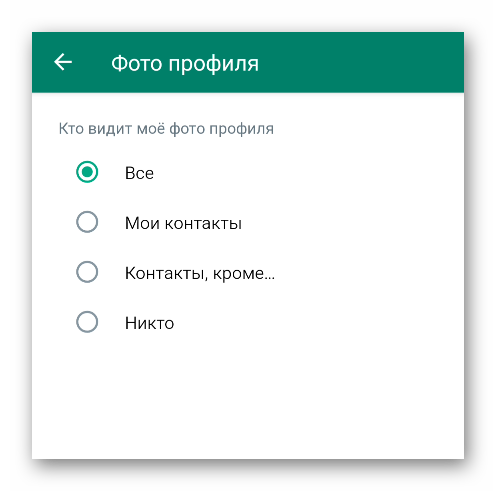
- Программный сбой. В таком случае поможет перезагрузка приложения, смартфона или переустановка новой фотографии.
- Плохое качество интернет-соединения. Из-за этого внесенные изменения могут не сохраниться.
- Устаревшая версия WhatsApp. На всякий случай обновите мессенджер.
Иногда стандартные методы не помогают решить проблему. В этом случае рекомендуем обратиться в службу технической поддержки приложения.
Изменение аватара других пользователей
как в Ватсапе установить фото на контакт, например, своего знакомого? К большому сожалению, в мессенджере отсутствует такая возможность. Изображение профиля может менять только сам пользователей, персональных настроек у него нет.
Заключение
В данной статье мы рассказали, как установить фото в Ватсапе. Такая возможность присутствует во всех версиях мессенджера, даже в ПК-клиенте. При желании фотографию можно в любой момент заменить на другую или просто удалить.
Приложение WhatsApp является самым популярным мессенджером на планете: число его активных пользователей перевалило за 2 миллиарда и продолжает расти. Столь невероятная популярность объясняется гибкостью программы. Она позволяет не только переписываться, но и созваниваться, пересылать документы и собирать видеоконференции. Некоторые пользователи применяют WhatsApp для бизнеса, но большинство – с его помощью просто общается. Чтобы придать профилю в Ватсапе персональные черты на него устанавливается личная фотография или абстрактная аватарка.
Содержание
- Что такое аватар в Ватсап
- Как поменять фотографию на Android
- Установка аватара впервые
- Смена аватара
Что такое аватар в Ватсап
Аватар или юзерпик – это изображение, которое является графической визитной карточкой профиля. Оно может представлять собой обычное или обработанное фото пользователя, а также стороннюю картинку. Во втором случае изображение обычно подбирается так, чтобы оно отображало черты характера владельца аккаунта. Нередко аватарами выступают герои компьютерных игр, фильмов или популярных мемов.
Некоторые пользователи считают, что поставить аватарку в Ватсапе на Андроиде – это лишние и ненужные хлопоты. Вместо фото в профилях таких людей зияют серые пятна с примитивными силуэтами по умолчанию.
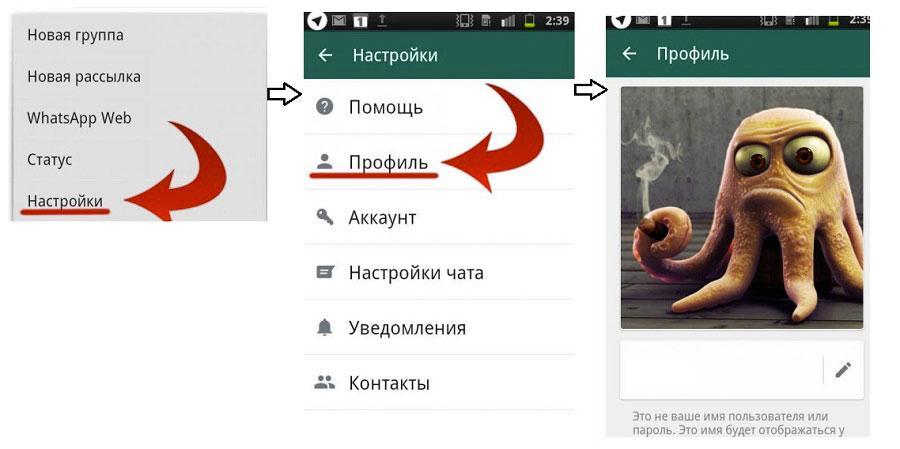
С чисто технической точки зрения – это никак не влияет на то же самое качество связи. Однако в имиджевом отношении аккаунты без аватаров выглядят скучными и неинтересными, кроме того их сложнее искать в списке контактов. Вот лишь несколько причин присвоить своему профилю на WhatsApp графическое изображение:
- юзерпик повышает узнаваемость пользователя;
- яркая картинка выделяет учетную запись в контактах Ватсапа;
- аватарка намекает – в каком стиле лучше общаться с ее владельцем;
- изображение облегчает поиск контакта в длинном списке.
Кроме того, аватар создает элементарное удобство вашему собеседнику в ходе приема звонка или текстового сообщения. Ему не нужно вчитываться в никнейм, чтобы понять – кто пытается с ним связаться. Таким образом, наличие юзерпика – это еще и показатель вежливости пользователя, который старается облегчить общение своим собеседникам.
Как поменять фотографию на Android
Юзерпик в WhatsApp – не является чем-то навсегда установленным. Его в любой момент можно сменить, например, в связи с обновлением круга общения в мессенджере или просто изменения эмоционального состояния. Поменять фото в Ватсапе на Андроиде – довольно просто, для этого достаточно выполнить несколько шагов, приведенных ниже:
- зайдите в приложение и вызовите меню, тапнув по трем вертикально расположенным точкам в верхнем правом углу;
- из появившегося списка выберите «Настройки», после чего в верхней части экрана высветится ваше имя, а слева от него текущая аватарка;
- после нажатия на имя пользователя, вверху отобразится ваш юзерпик уже в большем масштабе;
- для его замены достаточно нажать на картинку и выбрать источник нового изображения – «Галерея» или «Камера».
В первом случае программа предложит выбрать аватарку из сохраненных в памяти телефона картинок. При выборе «Камеры» включится одна из камер смартфона, с помощью которой можно сделать селфи. Сфотографировав себя, вы установите в профиль реальное фото, ну а насколько это уместно, решать, конечно же – вам.
После выбора изображения приложение предложит обрезать его таким образом, чтобы в область миниатюры попал оптимальный участок. Для этого на фото наложится рамка, которую можно уменьшать и двигать.
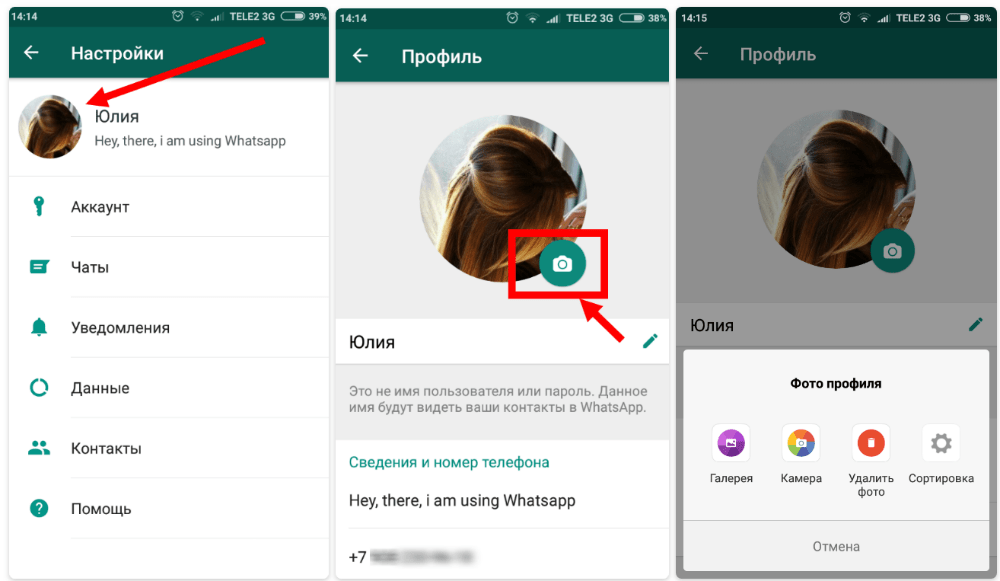
Когда редактирование будет окончено, останется нажать «Готово». После этого учетная запись мгновенно обновится и вопрос – как поменять аватарку в Ватсапе, полностью решится.
Установка аватара впервые
Первоначальный юзерпик устанавливается ровно тем же способом, которым производится его замена. Технически это сделать проще простого, а вот сам выбор наилучшей картинки – дело зачастую нелегкое. Любой из нас почти наверняка хоть раз задавался вопросом, – что лучше: реальное фото или абстрактное изображение? Разберем ключевые особенности обоих вариантов.
Настоящая фотография на аватарке демонстрирует пользователям вашу открытость и честность. Данный вариант практически безальтернативен, если профиль на WhatsApp служит для делового или корпоративного общения. Согласитесь, доверие к бизнес-партнеру на юзерпике которого изображен персонаж аниме, будет несколько пониженным.
Если Ватсап используется для семейного или дружеского общения, также нет смысла делать аватаром стороннее изображение. Близкие люди только посмеются над изображением Айронмена, за которым скрывается всем известный простой парень Вася.
Если же профиль в Ватсапе используется для тематического общения, абстрактная аватарка – вполне уместна. Например, в среде геймеров, выбор в качестве юзерпика известного персонажа – обеспечит среди коллег по увлечению устойчивые ассоциации. То же самое касается любого тематического круга общения в мессенджере – от любителей истории до хакеров и электронщиков. Главное, чтобы аватарка вызывала позитивные чувства у собеседников и тут все зависит от вашего выбора.
Смена аватара
О том, как установить фото в Ватсапе на аватарку из галереи, мы рассказали выше. Сделать это несложно, но насколько часто уместно производить такую замену? Психологи говорят, что слишком увлекаться этим не стоит. Например, нет ничего странного, если юзерпик будет меняться раз в 2-3 месяца, но если это происходит еженедельно, у собеседников может появиться подсознательное ощущение вашей нестабильности или даже неуравновешенности.
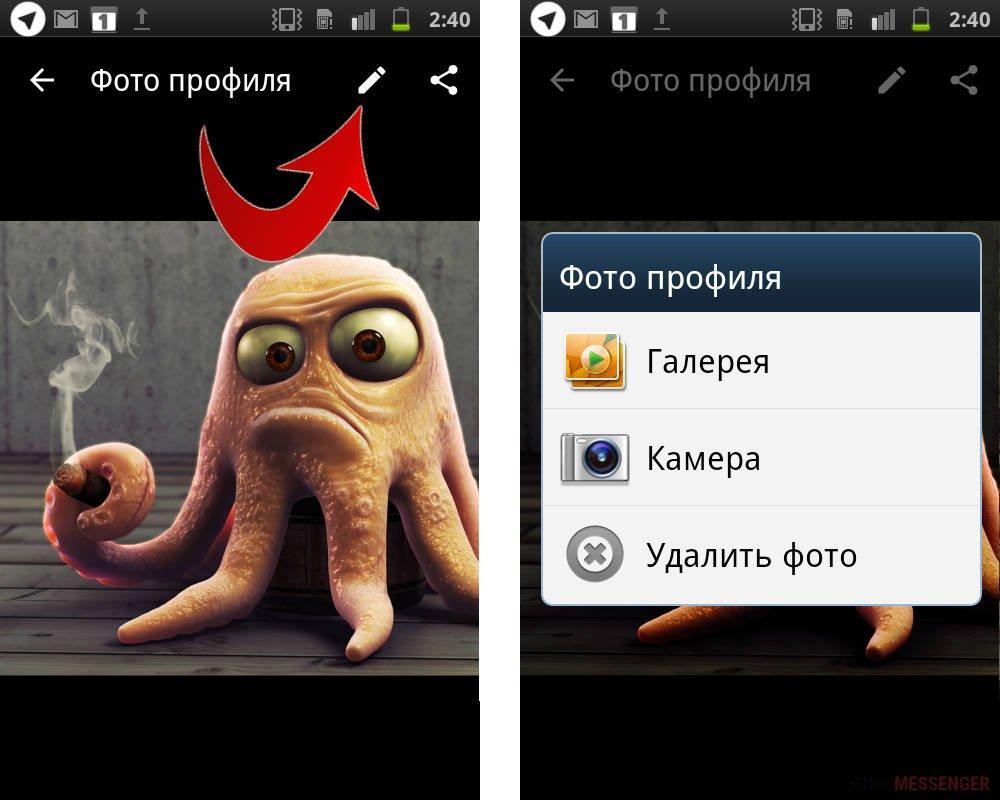
Такой имидж никому не нужен, поэтому лучше изменять аватарки с умеренной частотой и по значимым поводам. Впрочем, если вас так и тянет постоянно тасовать свои юзерпики, это может служить вполне позитивным признаком. Тягу к перемене аватаров обычно испытывают творческие люди: потенциальные художники, писатели и артисты. Поэтому, если вас так и тянет менять аватары, почему бы не задуматься о карьере в творческой профессии? Почти наверняка получится!
Как поменять фото в Ватсапе на аватаре, если старый снимок надоел? Выбрать новую красивую картинку и воспользоваться нашей инструкцией! Подробно рассказываем, какие действия стоит предпринять пользователю, чтобы сменить изображение на компьютере или смартфоне.
Меняем снимок на Андроиде
Поменять фото в Ватсапе на Андроиде можно за несколько секунд – главное, подобрать отличное изображение из галереи или суметь сделать классный кадр. Эта функция открыта каждому пользователю – вы можете редактировать и персонализировать профиль, опираясь на собственные пожелания.
- Откройте мессенджер, кликните по трем точкам наверху справа;

- Перейдите к разделу с настройками – сменить фото в Ватсапе на телефоне на новую можно именно здесь;

- Щелкните по аватару – он находится рядом с именем пользователя.

Перед вами откроется личный профиль – чтобы перейти к редактированию и поменять фотографию на аватарке в Ватсапе, достаточно нажать на значок камеры, расположенный в нижней части аватара.
Не забудьте, как посмотреть чужую переписку.
Вам откроются такие действия:
- Сделать снимок. Откроется камера, вы сможете щелкнуть классный кадр;

- Выбрать из галереи. Загрузится внутренняя медиатека – найдите любое подходящее изображение из сохраненных;
- Удалить. Название говорит само за себя – картинка будет безвозвратно стерта.

Не лишним будет напомнить – мы не знаем, как поменять фото в Ватсапе в телефоне у другого контакта. Вы можете редактировать собственную страницу (менять фотографию, имя, статус и многое другое). Данные других пользователей недоступны для изменения – даже если вам не нравится картинка, даже если вместо изображения вы видите серый круг с белым силуэтом. Такого функционала нет!
Рассказали, как в Ватсапе поменять фото своего профиля на Самсунге (или другом устройстве). Это несложно, никаких отличий между марками/ моделями смартфонов нет.
Как поменять фото на Айфоне
Обсудим, как поступить владельцам других смартфонов? Переходим ко второму вопросу и обсудим, как поменять фото в Ватсапе на Айфоне – эта операционная система имеет определенные отличия.
Воспользуйтесь такой инструкцией:
- Войдите в мессенджер и нажмите на шестеренку настроек снизу справа;

- Найдите аватар слева от имени и нажмите на него;

- Еще раз кликните по картинке, чтобы развернуть изображение в полном размере;

- Щелкайте по значку «Изменить» наверху справа;
- Выберите нужное действие – можно удалить снимок, если он больше не нужен;
- Доступен вариант «Заменить». Нажмите на кнопку «Выбрать…» и найдите подходящую фотографию в галерее смартфона, которая будет открыта автоматически;
- Щелкайте по значку «Сделать…», если хотите снять новое изображение в режиме онлайн – камера запустится по умолчанию.

Инструментов редактирования не предусмотрено. Если вы захотели поменять фотку в Вацапе, но снимок не получился, можно нажать на кнопку «Переснять» или отменить действие полностью.
Ранее рассказали, что делать если не открывается мессенджер.
Как поменять фото на компьютере?
Если у вас не получается изменить фотографию в Ватсапе на смартфоне, можно воспользоваться десктопной версией. Устанавливали мессенджер на компьютер? Тогда следуйте нашей инструкции:
- Откройте приложение и кликните по аватару – он находится наверху слева;
- Наведите курсор на круглое изображение – появится несколько пунктов меню;

- Жмите «Сделать», если хотите щелкнуть снимок через веб-камеру;

- Кликните «Удалить», если хочется полностью избавиться от картинки;
- Нажмите «Загрузить», чтобы открыть окно выбора – отыщите изображение на рабочем столе/ в папке.

Аналогичной инструкцией можно воспользоваться, чтобы поменять фото в Вотсапе через веб-версию. Алгоритм не имеет ни малейших отличий. Советуем заранее подготовить картинку и закинуть ее в нужную папку/ на рабочий стол – так процесс значительно ускорится.
Загруженный вами снимок увидят все пользователи – обновление происходит моментально. Если хотите ограничить круг лиц, которые могут просматривать картинку, воспользуйтесь соответствующими настройками приватности.
Критерии для фотографии
Нет каких-либо точных рекомендаций от разработчиков мессенджера. Но эти условия подойдут для тех, кто хочет чтобы изображение подходило для вас и лиц, с которыми вы ведете переписку.
Для изображения подойдет формат 1:1 ( квадрат:квадрат), это даст гарантию, что изображение попадет в область полностью. И уточним, что чем больше изображение, тем четче оно будет отображаться у собеседников.
Вы также можно самостоятельно подогнать изображение под определенный формат, с помощью сторонних инструментов.
Вы узнали, как изменить фото в Ватсапе на аватарке на компьютере или смартфоне – эта функция мессенджера позволяет персонализировать профиль, дает свободу выбора. Вы можете ставить новые изображения хоть каждый день – никаких ограничений и лимитов не предусмотрено.
Содержание:
Обязательно поставьте свое фото или аватарку в WhatsApp. Вашему собеседнику будет приятно видеть с кем он говорит и проще выделить из списка контактов именно Вас. Если Вы не хотите всем показывать свое лицо, и тем самым быть узнанным, воспользуйтесь аватаркой, это лучше чем серый силуэт который ставиться на все контакты по умолчанию. Поставить или поменять фото в Ватсапе проще простого, следуйте нашим инструкция и все получится.
- Зайдите в Настройки, сделать это можно из любой вкладки Вызовы, Чаты, Контакты
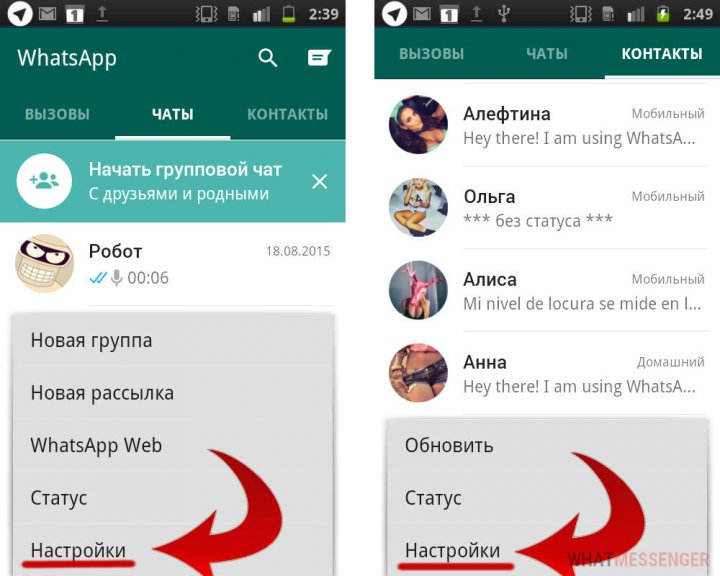
- Затем перейдите в раздел Профиль, здесь Вы можете поменять фото и имя
- Нажмите на фотографию профиля
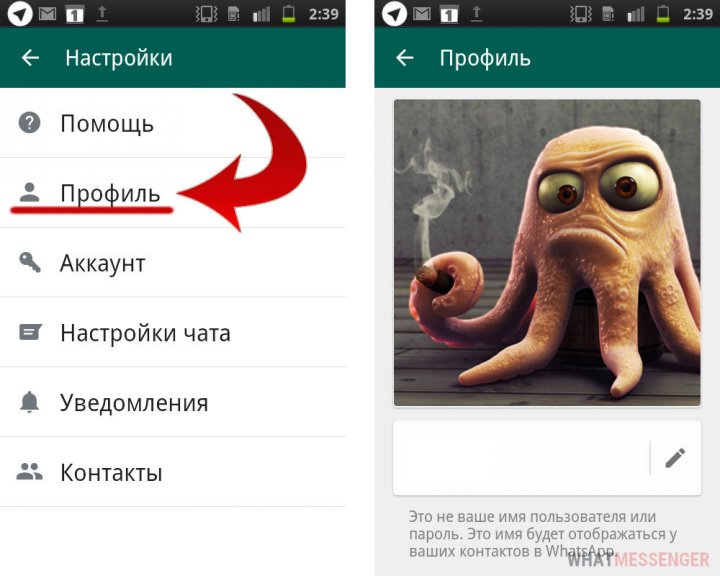
- Для того, чтобы сменить фото нажмите на значок вверху страницы, указанный стрелкой на картинке внизу.
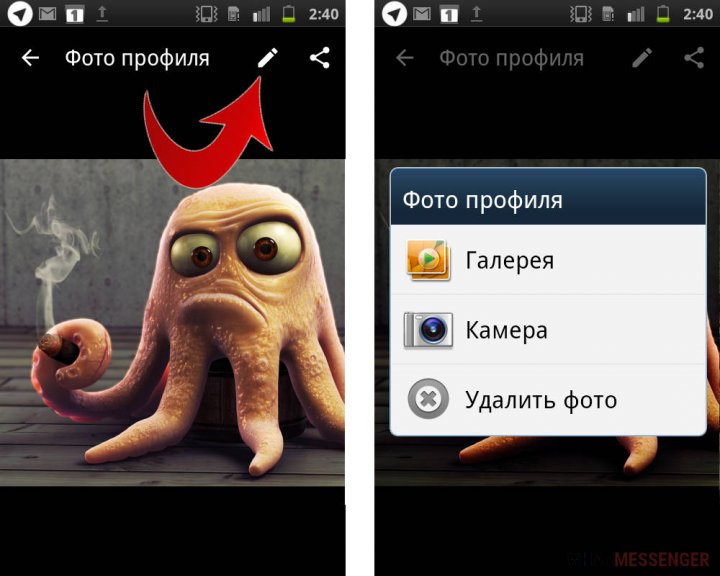
- Откроется окно в котором можно выбрать новую аватарку из галереи, а можно просто сфотографировать себя используя камеру или вообще удалить фото.
- Заходим в Настройки и выбираем раздел Профиль
- Чуть ниже Вашего аватара нажмите на слово «Правка«, так Вы зайдете в настройки фото профиля
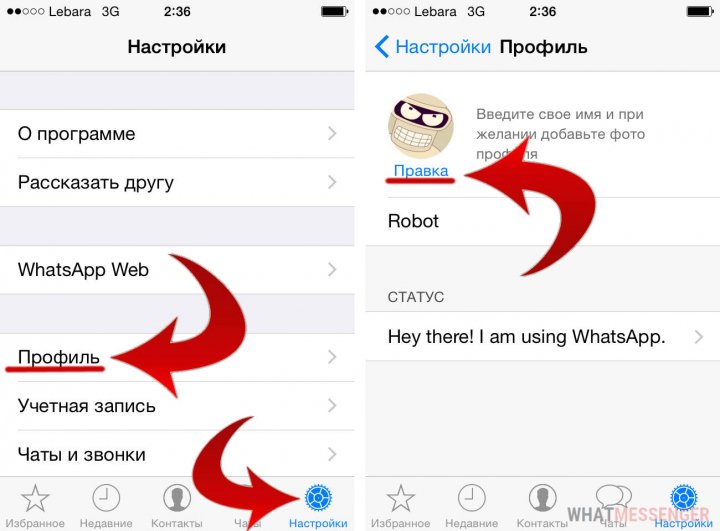
- Нажмите «Изменить» и Вы сможете выбрать новую фотографию из галереи или сфотографироваться или удалить старую фотку если она была установлена.
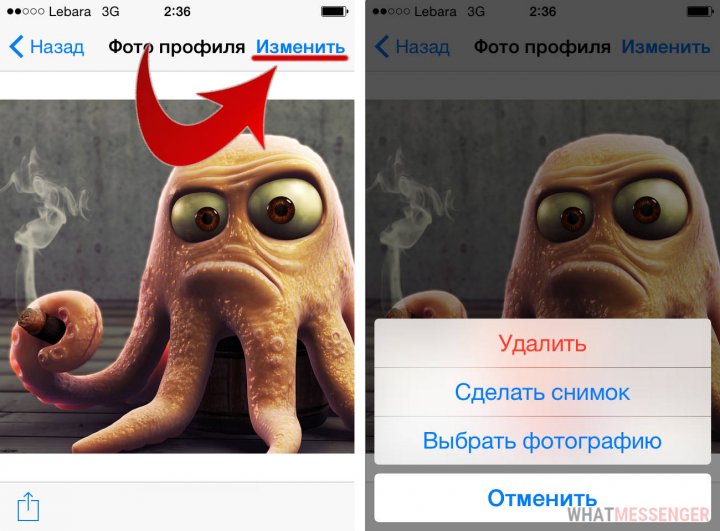
Оставляйте красивые картинки в комментариях, может кому пригодятся и они поставят их на аватар.
